Samsung SCH-U370XKZVZW, SCH-U370XKSVZW, SCH-U370XKOVZW, SCH-U370XKLVZW, SCH-U370XKAVZW User Manual


Samsung SCH-U370
TELÉFONO MÓVIL PORTÁTIL
COMPLETAMENTE DIGITAL
Manual del usuario
Por favor lea este manual antes de usar el
teléfono y consérvelo para consultarlo en el futuro.
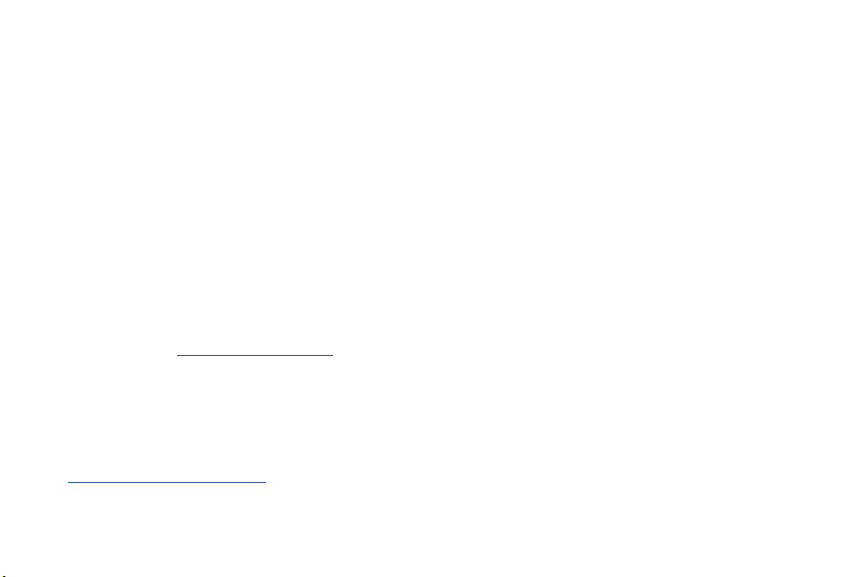
Propiedad intelectual
Toda la propiedad intelectual, según se describe a continuación, ya sea propiedad de Samsung o que de otra forma pertenezca a Samsung
o a sus proveedores respectivos, que esté relacionada con el teléfono SAMSUNG, incluida, entre otros, los accesorios, las piezas o el software
relacionados con el mismo (el "Sistema del teléfono"), es propiedad de Samsung y está protegida bajo las leyes federales, estatales y las
disposiciones de tratados internacionales. La propiedad intelectual incluye, entre otros, las invenciones (que puedan o no patentarse), las
patentes, los secretos comerciales, derechos de autor, software, los programas de cómputo y la documentación conexa y demás obras de
autoría. Queda prohibido infringir o contravenir de cualquier otra forma los derechos obtenidos en virtud de la propiedad intelectual. Además,
usted se compromete a no modificar, preparar obras derivadas, realizar la ingeniería inversa, descompilar, desensamblar, ni de otra forma tratar
de crear código fuente a partir del software (ni tampoco intentar lo antes indicado). A usted no se le transfiere ni derecho ni título alguno de
propiedad sobre la propiedad intelectual. SAMSUNG y sus proveedores retienen todos los derechos aplicables a la Propiedad intelectual.
Samsung Telecommunications America (STA), LLC
Oficina central:
1301 E. Lookout Drive
Richardson, TX 75082
Tel. sin costo
Dirección de Internet: http://www.samsungusa.com
©
2011 Samsung Telecommunications America, LLC es una marca comercial registrada de Samsung Electronics America, Inc. y sus
entidades relacionadas.
¿Tiene alguna pregunta sobre su teléfono móvil Samsung?
Para obtener información y asistencia las 24 horas del día, ofrecemos un nuevo sistema de preguntas frecuentes y ARS (Sistema de
Respuestas Automáticas) en:
http://www.samsung.com/us/support
Centro de atención a clientes:
1000 Klein Rd.
Plano, TX 75074
1.888.987.HELP (4357)
VZW_SCH-U370_Spanish_UM_DB27_TE_021611_F3

GH68-33550A
Impreso en EE.UU.
®
Nuance
, VSuite™ , T9® Text Input, y el logotipo de Nuance son marcas comerciales o marcas comerciales registradas de Nuance
Communications, Inc. o sus afiliados en los Estados Unidos y/u otros países
La palabra marca Bluetooth®, su logotipo (el "diseño de la B" estilizada) y la marca comercial combinada (la palabra marca Bluetooth y el
"diseño de la B" estilizada) son marcas comerciales registradas y propiedad exclusiva de Bluetooth SIG
microSD™ y el logotipo de microSD son marcas comerciales registradas de SD Card Association.
.
.
Software de código abierto
Algunos componentes de software de este producto incorporan código fuente cubierto bajo las licencias GNU GPL (licencia pública general),
GNU LGPL (licencia pública general menor), OpenSSL y BSD, así como otras licencias de código abierto. Para obtener el código fuente
cubierto bajo las licencias de código abierto, visite:
http://opensource.samsung.com
.
Descargo de responsabilidad de las garantías; exclusión de responsabilidad
EXCEPTO SEGÚN SE ESTABLECE EN LA GARANTÍA EXPLÍCITA QUE APARECE EN LA PÁGINA DE GARANTÍA INCLUIDA CON EL PRODUCTO,
EL COMPRADOR ADQUIERE EL PRODUCTO "TAL CUAL" Y SAMSUNG NO OFRECE GARANTÍA EXPLÍCITA NI IMPLÍCITA DE ABSOLUTAMENTE
NINGÚN TIPO CON RESPECTO AL PRODUCTO, INCLUIDA, ENTRE OTRAS, LA DE CONDICIONES APTAS PARA LA VENTA O LA DE QUE EL
PRODUCTO SE ADAPTA A LOS FINES O USOS ESPECÍFICOS PARA LOS QUE SE ADQUIRIÓ; EL DISEÑO, LA CONDICIÓN O CALIDAD DEL
PRODUCTO; EL DESEMPEÑO DEL PRODUCTO; LA MANO DE OBRA DEL PRODUCTO O DE LOS COMPONENTES CONTENIDOS EN EL MISMO;
NI LA DE CUMPLIMIENTO CON LOS REQUISITOS DE LEY, NORMA, ESPECIFICACIÓN O CONTRATO ALGUNO RELACIONADOS CON EL
PRODUCTO. NADA DE LO CONTENIDO EN EL MANUAL DE INSTRUCCIONES DEBERÁ INTERPRETARSE COMO QUE SE OTORGA UNA
GARANTÍA EXPLÍCITA O IMPLÍCITA DE ABSOLUTAMENTE NINGÚN TIPO CON RESPECTO AL PRODUCTO. ADEMÁS, SAMSUNG NO SE HACE
RESPONSABLE POR NINGÚN DAÑO DE NINGÚN TIPO QUE RESULTE DE LA COMPRA O EL USO DEL PRODUCTO O QUE SURJA DEL
INCUMPLIMIENTO DE LA GARANTÍA EXPLÍCITA, INCLUIDOS LOS DAÑOS INCIDENTALES, ESPECIALES O RESULTANTES NI POR LA PÉRDIDA
DE GANANCIAS O BENEFICIOS ESPERADOS.
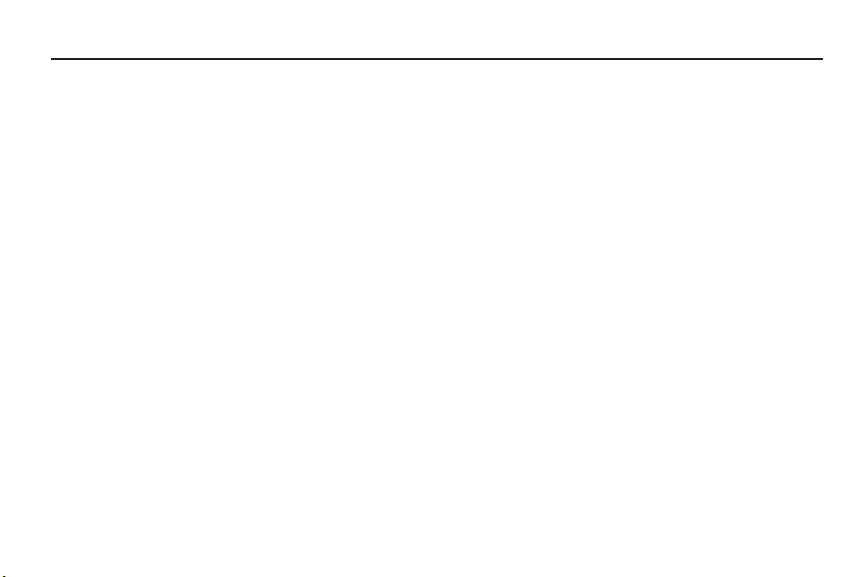
Contenido
Sección 1: Para Comenzar .............................................4
Explicación de este manual del usuario . . . . . . . . . . . . . . . . . .4
Activación del teléfono . . . . . . . . . . . . . . . . . . . . . . . . . . . . . . . 4
Mostrar su número de teléfono . . . . . . . . . . . . . . . . . . . . . . . . . 5
Batería . . . . . . . . . . . . . . . . . . . . . . . . . . . . . . . . . . . . . . . . . . . 5
Encendido y apagado del teléfono . . . . . . . . . . . . . . . . . . . . . . . 9
Asistente de Configuración . . . . . . . . . . . . . . . . . . . . . . . . . . . .9
Bloquear y desbloquear . . . . . . . . . . . . . . . . . . . . . . . . . . . . . 10
Mensajes de Voz . . . . . . . . . . . . . . . . . . . . . . . . . . . . . . . . . . . 11
Tarjeta de memoria . . . . . . . . . . . . . . . . . . . . . . . . . . . . . . . .11
Sección 2: Explicación del Teléfono ............................ 13
Características del teléfono . . . . . . . . . . . . . . . . . . . . . . . . . . . 13
Vista delantera del teléfono . . . . . . . . . . . . . . . . . . . . . . . . . . . 14
Vista trasera del teléfono . . . . . . . . . . . . . . . . . . . . . . . . . . . . 15
Vista lateral del teléfono . . . . . . . . . . . . . . . . . . . . . . . . . . . . .16
Vista del teléfono abierto . . . . . . . . . . . . . . . . . . . . . . . . . . . .17
Pantalla de Inicio . . . . . . . . . . . . . . . . . . . . . . . . . . . . . . . . . . 18
Pantallas de inicio ampliadas . . . . . . . . . . . . . . . . . . . . . . . . . 19
Widgets y la barra de widgets . . . . . . . . . . . . . . . . . . . . . . . . . 19
Menú . . . . . . . . . . . . . . . . . . . . . . . . . . . . . . . . . . . . . . . . . . . 23
Barra de Estado de Eventos y Administrador de Eventos . . . . . 25
Sección 3: Navegación .................................................27
Navegación por la pantalla táctil . . . . . . . . . . . . . . . . . . . . . . . 27
Navegación con el teclado . . . . . . . . . . . . . . . . . . . . . . . . . . . 28
1
Teclas de navegación . . . . . . . . . . . . . . . . . . . . . . . . . . . . . . . 28
Resumen de los menús . . . . . . . . . . . . . . . . . . . . . . . . . . . . . 29
Sección 4: Funciones de Llamada ............................... 33
Realización de llamadas . . . . . . . . . . . . . . . . . . . . . . . . . . . . . 33
Finalización de llamadas . . . . . . . . . . . . . . . . . . . . . . . . . . . . 34
Contestación de llamadas . . . . . . . . . . . . . . . . . . . . . . . . . . . 35
Opciones durante las llamadas . . . . . . . . . . . . . . . . . . . . . . . . 35
Llamada tripartita . . . . . . . . . . . . . . . . . . . . . . . . . . . . . . . . . . 36
Llamadas recientes . . . . . . . . . . . . . . . . . . . . . . . . . . . . . . . . 36
Comandos de Voz . . . . . . . . . . . . . . . . . . . . . . . . . . . . . . . . . 38
Roaming . . . . . . . . . . . . . . . . . . . . . . . . . . . . . . . . . . . . . . . . 39
Modo de TTY . . . . . . . . . . . . . . . . . . . . . . . . . . . . . . . . . . . . . 39
Sección 5: Contactos ...................................................40
Añadir un contacto nuevo . . . . . . . . . . . . . . . . . . . . . . . . . . . . 40
Corregir un contacto . . . . . . . . . . . . . . . . . . . . . . . . . . . . . . . . 41
Adición de pausas o esperas . . . . . . . . . . . . . . . . . . . . . . . . . 42
Encontrar un contacto . . . . . . . . . . . . . . . . . . . . . . . . . . . . . . 42
Eliminar un contacto . . . . . . . . . . . . . . . . . . . . . . . . . . . . . . . 43
Asistente para Copia de Seguridad . . . . . . . . . . . . . . . . . . . . . 43
Grupos . . . . . . . . . . . . . . . . . . . . . . . . . . . . . . . . . . . . . . . . . . 43
Marcados Rápidos . . . . . . . . . . . . . . . . . . . . . . . . . . . . . . . . . 45
Favoritos . . . . . . . . . . . . . . . . . . . . . . . . . . . . . . . . . . . . . . . . 45
In Case of Emergency (En Caso de Emergencia - ICE) . . . . . . . 46
Mi Tarjeta de Identificación . . . . . . . . . . . . . . . . . . . . . . . . . . 46

Sección 6: Introducción de Texto ................................ 48
Introducción de texto usando el teclado QWERTY . . . . . . . . . . 48
Introducción de texto usando la pantalla táctil . . . . . . . . . . . . 49
Sección 7: Mensajería .................................................. 52
Tipos de mensajes . . . . . . . . . . . . . . . . . . . . . . . . . . . . . . . . . 52
Creación y envío de mensajes de texto . . . . . . . . . . . . . . . . . . 52
Creación y envío de mensajes con foto . . . . . . . . . . . . . . . . . 53
Creación y envío de mensajes con video . . . . . . . . . . . . . . . . 55
Creación y envío de mensajes de voz . . . . . . . . . . . . . . . . . . . 56
Recepción de mensajes . . . . . . . . . . . . . . . . . . . . . . . . . . . . . 57
Ver mensajes de texto . . . . . . . . . . . . . . . . . . . . . . . . . . . . . . 57
Visualización de mensajes de foto, video o voz . . . . . . . . . . . . 58
Contestar rápidamente . . . . . . . . . . . . . . . . . . . . . . . . . . . . . . 58
Carpetas de mensajes . . . . . . . . . . . . . . . . . . . . . . . . . . . . . . 59
Mensajes de Voz . . . . . . . . . . . . . . . . . . . . . . . . . . . . . . . . . . 61
Correo de Voz Visual . . . . . . . . . . . . . . . . . . . . . . . . . . . . . . . 61
Mensaje Instantáneo Móvil . . . . . . . . . . . . . . . . . . . . . . . . . . . 62
Correo Electrónico . . . . . . . . . . . . . . . . . . . . . . . . . . . . . . . . . 62
Chatear . . . . . . . . . . . . . . . . . . . . . . . . . . . . . . . . . . . . . . . . . 63
Programación de mensajes . . . . . . . . . . . . . . . . . . . . . . . . . . 64
Opciones de borrado . . . . . . . . . . . . . . . . . . . . . . . . . . . . . . . 65
Sección 8: Programación y Herramientas .................. 66
Mi Verizon . . . . . . . . . . . . . . . . . . . . . . . . . . . . . . . . . . . . . . . 66
Herramientas . . . . . . . . . . . . . . . . . . . . . . . . . . . . . . . . . . . . . 66
Menú de Bluetooth . . . . . . . . . . . . . . . . . . . . . . . . . . . . . . . . . 68
Programación de Sonidos . . . . . . . . . . . . . . . . . . . . . . . . . . . 70
Programación de Presentación en Pantalla . . . . . . . . . . . . . . 72
Programación de Toque . . . . . . . . . . . . . . . . . . . . . . . . . . . . . 75
Programación de Teléfono . . . . . . . . . . . . . . . . . . . . . . . . . . . 75
Programación de Llamada . . . . . . . . . . . . . . . . . . . . . . . . . . . 80
Memoria . . . . . . . . . . . . . . . . . . . . . . . . . . . . . . . . . . . . . . . . 82
Modo USB . . . . . . . . . . . . . . . . . . . . . . . . . . . . . . . . . . . . . . . 84
Información de Teléfono . . . . . . . . . . . . . . . . . . . . . . . . . . . . 84
Asistente de Configuración . . . . . . . . . . . . . . . . . . . . . . . . . . 85
Sección 9: Centro de Medios ....................................... 86
Melodías y Tonos . . . . . . . . . . . . . . . . . . . . . . . . . . . . . . . . . . 86
Foto y Video . . . . . . . . . . . . . . . . . . . . . . . . . . . . . . . . . . . . . . 88
Juegos . . . . . . . . . . . . . . . . . . . . . . . . . . . . . . . . . . . . . . . . . 89
Navegador . . . . . . . . . . . . . . . . . . . . . . . . . . . . . . . . . . . . . . . 90
Navegar y Descargar . . . . . . . . . . . . . . . . . . . . . . . . . . . . . . . 90
Extras . . . . . . . . . . . . . . . . . . . . . . . . . . . . . . . . . . . . . . . . . . 90
Comunidades . . . . . . . . . . . . . . . . . . . . . . . . . . . . . . . . . . . . 90
Información . . . . . . . . . . . . . . . . . . . . . . . . . . . . . . . . . . . . . . 91
Sección 10: Música ..................................................... 92
Música de V CAST con Rhapsody . . . . . . . . . . . . . . . . . . . . . . 92
Reproductor de música . . . . . . . . . . . . . . . . . . . . . . . . . . . . . 94
Sección 11: Foto y Video .............................................. 99
Uso de la cámara . . . . . . . . . . . . . . . . . . . . . . . . . . . . . . . . . . 99
Mis Fotos . . . . . . . . . . . . . . . . . . . . . . . . . . . . . . . . . . . . . . 102
Uso de la videocámara . . . . . . . . . . . . . . . . . . . . . . . . . . . . 104
Mis Videos . . . . . . . . . . . . . . . . . . . . . . . . . . . . . . . . . . . . . . 106
Videos V CAST . . . . . . . . . . . . . . . . . . . . . . . . . . . . . . . . . . . 107
2
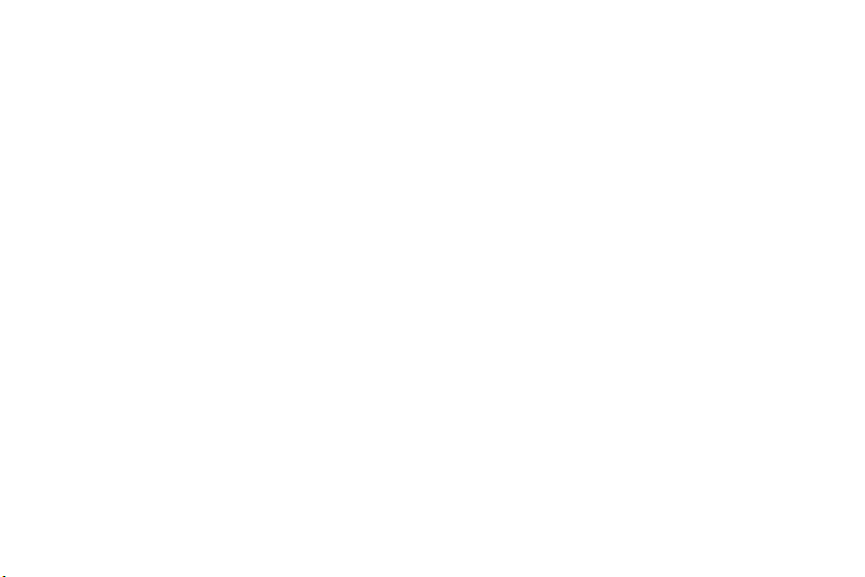
Sección 12: Herramientas, Aplicaciones y Widgets ..109
Comandos de Voz . . . . . . . . . . . . . . . . . . . . . . . . . . . . . . . . . 109
Calculadora . . . . . . . . . . . . . . . . . . . . . . . . . . . . . . . . . . . . .109
Calendario . . . . . . . . . . . . . . . . . . . . . . . . . . . . . . . . . . . . . . 110
Reloj Despertador . . . . . . . . . . . . . . . . . . . . . . . . . . . . . . . . . 111
Cronómetro . . . . . . . . . . . . . . . . . . . . . . . . . . . . . . . . . . . . .111
Reloj Mundial . . . . . . . . . . . . . . . . . . . . . . . . . . . . . . . . . . . . 112
Bloc de Notas . . . . . . . . . . . . . . . . . . . . . . . . . . . . . . . . . . . . 112
Bloc de Bocetos . . . . . . . . . . . . . . . . . . . . . . . . . . . . . . . . . . 113
Temporizador . . . . . . . . . . . . . . . . . . . . . . . . . . . . . . . . . . . .113
Almacenamiento Masivo por USB . . . . . . . . . . . . . . . . . . . . .114
Visor de Archivos . . . . . . . . . . . . . . . . . . . . . . . . . . . . . . . . . 114
Búsqueda de Aparatos . . . . . . . . . . . . . . . . . . . . . . . . . . . . . 115
Tutorial . . . . . . . . . . . . . . . . . . . . . . . . . . . . . . . . . . . . . . . . . 116
VZ Navigator
®
. . . . . . . . . . . . . . . . . . . . . . . . . . . . . . . . . . .116
Sección 13: Aplicaciones de Internet y Red Social ... 117
Búsqueda con Bing . . . . . . . . . . . . . . . . . . . . . . . . . . . . . . . . 117
Navegador . . . . . . . . . . . . . . . . . . . . . . . . . . . . . . . . . . . . . . 118
Comunidades . . . . . . . . . . . . . . . . . . . . . . . . . . . . . . . . . . . .122
Facebook . . . . . . . . . . . . . . . . . . . . . . . . . . . . . . . . . . . . . . . 124
Twitter . . . . . . . . . . . . . . . . . . . . . . . . . . . . . . . . . . . . . . . . . 124
MySpace . . . . . . . . . . . . . . . . . . . . . . . . . . . . . . . . . . . . . . .124
Photobucket . . . . . . . . . . . . . . . . . . . . . . . . . . . . . . . . . . . . .124
WeatherBug . . . . . . . . . . . . . . . . . . . . . . . . . . . . . . . . . . . . . 124
Sección 14: Información de salud y seguridad ......... 125
Exposición a señales de radiofrecuencia . . . . . . . . . . . . . . . . 125
3
Información de certificación de la tasa de absorción
específica (SAR, por sus siglas en inglés) . . . . . . . . . . . . . 129
Hábitos inteligentes al conducir . . . . . . . . . . . . . . . . . . . . . . 131
Uso de la batería y seguridad . . . . . . . . . . . . . . . . . . . . . . . . 132
Productos móviles de Samsung y reciclaje . . . . . . . . . . . . . . 133
Cargador de viaje certificado por UL . . . . . . . . . . . . . . . . . . . 134
Pantalla y pantalla táctil . . . . . . . . . . . . . . . . . . . . . . . . . . . . 134
GPS y AGPS . . . . . . . . . . . . . . . . . . . . . . . . . . . . . . . . . . . . . 135
Llamadas de emergencia . . . . . . . . . . . . . . . . . . . . . . . . . . . 136
Cuidado y mantenimiento . . . . . . . . . . . . . . . . . . . . . . . . . . . 136
Escuchar con responsabilidad . . . . . . . . . . . . . . . . . . . . . . . 137
Entorno de funcionamiento . . . . . . . . . . . . . . . . . . . . . . . . . . 139
Reglamentos de la FCC sobre compatibilidad con aparatos
auditivos (HAC, por sus siglas en inglés) para
dispositivos inalámbricos . . . . . . . . . . . . . . . . . . . . . . . . . 141
Restricción del acceso de los niños al
dispositivo móvil . . . . . . . . . . . . . . . . . . . . . . . . . . . . . . . 142
Precauciones y aviso de la FCC . . . . . . . . . . . . . . . . . . . . . . 142
Otra información importante sobre la seguridad . . . . . . . . . . 143
Sección 15: Información de la garantía .................... 144
Garantía limitada estándar . . . . . . . . . . . . . . . . . . . . . . . . . . 144
Acuerdo de licencia del usuario final para el software . . . . . 147
Índice ........................................................................... 152

Sección 1: Para Comenzar
Esta sección le permite empezar a usar rápidamente el teléfono
instalando y cargando la batería, activando el servicio, configurando el
correo de voz y comunicándose al departamento de servicio a clientes.
Explicación de este manual del usuario
Los capítulos de este manual generalmente siguen el mismo orden
que los menús y submenús del teléfono. A partir de la página 152
aparece un amplio índice que constituye una referencia rápida a las
características.
También se incluye información de seguridad importante que debe
tener en cuenta antes de usar el teléfono. La mayor parte de dicha
información aparece cerca del final del manual, comenzando en la
página 125.
Notas y Consejos
Por todo el manual aparecen iconos y texto apartados del resto del
contenido. Estos tienen como fin el destacar información
importante, ofrecer métodos rápidos para activar características,
definir términos y más. Las definiciones para estos métodos son las
siguientes:
•
Nota
: explican opciones alternas dentro de la función, el menú o el
submenú activo.
•
Consejo
: proporciona métodos rápidos o innovadores para realizar
funciones relacionadas al tema en cuestión.
•
Importante
: señala información sobre la función activa que pudiera
afectar el desempeño o incluso hasta dañar el teléfono.
Nota:
Todas las imágenes de pantalla en este manual son simuladas. Las
pantallas en sí pudieran variar. Las instrucciones para desempeñar
tareas en este manual pudieran cambiar, dependiendo de la versión de
software en su teléfono.
Nota:
A menos que se especifique lo contrario, todas las instrucciones para
desempeñar tareas en este manual suponen que está empezando
desde la pantalla de inicio. Para llegar a una pantalla de inicio pudiera
necesitar desbloquear el teléfono o la pantalla. Para obtener más
información, consulte
“Bloquear y desbloquear”
en la página 10.
Activación del teléfono
Si compró el teléfono en una tienda de Verizon Wireless, éste ya
está activado y listo para usarse. Si recibió un nuevo teléfono por
correo, lo necesita activarlo antes de poder usarlo.
Para activar el teléfono, elija entre lo siguiente:
•
Visite una tienda de Verizon Wireless.
•
Comuníquese al departamento de servicio a clientes de Verizon Wireless.
•
Visite www.verizonwireless.com para administrar su cuenta por
Internet.
Para Comenzar 4
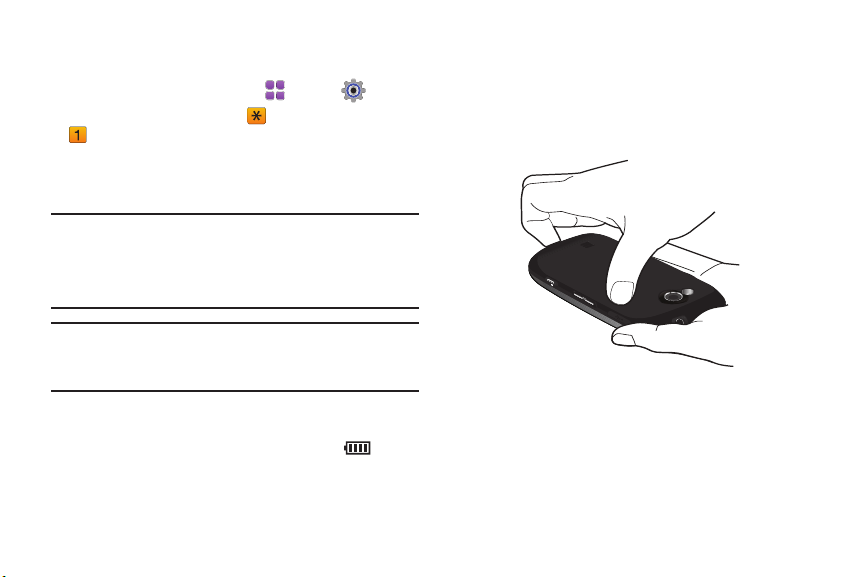
Mostrar su número de teléfono
Mi Número
muestra el número telefónico de 10 dígitos asignado a
su teléfono.
• Desde una pantalla de inicio, toque
Programación y Herramientas
Mi Número
.
➔
Menú
➔
Información de Teléfono
Batería
El teléfono se alimenta mediante una batería de ión de litio
recargable y viene con un cargador de pared/USB para cargarla.
Nota:
La batería viene parcialmente cargada. Debe cargar la batería
completamente antes de usar el teléfono por primera vez. Una batería
completamente descargada tarda hasta 4 horas en cargarse.
Después de la primera carga, puede usar el teléfono mientras se está
cargando.
Cubierta de la batería
El teléfono cuenta con una cubierta de batería removible que cubre
la batería y un orificio para atar un cordón.
Extracción de la cubierta
➔
䊳
Sostenga el teléfono con ambas manos. Jale la cubierta desde la
ranura, en la parte inferior del teléfono, retirándola del teléfono.
¡Advertencia!:
Use sólo baterías y dispositivos de carga autorizados por
Samsung. Los accesorios de Samsung están diseñados para
maximizar la duración de la batería. El uso de otros accesorios
podría causar daños, lo que invalidará la garantía.
Indicador de carga de la batería
El icono de la batería, en la esquina superior derecha de la pantalla,
muestra el nivel de carga de la batería, cuatro barras indican
una carga completa. Dos o tres minutos antes de que la batería esté
demasiado baja para funcionar, aparecerá un icono de batería vacía
parpadeante y se escuchará un tono. Si continúa usando el teléfono
sin cargarlo, éste se apagará.
5
Instalación de la cubierta
䊳
Alinee la cubierta y presiónela firmemente en su lugar,
cerciorándose de que encaje en las esquinas.

Instalar la batería
1.
Retire la cubierta de la batería. Para obtener más
información, consulte
“Cubierta de la batería”
página 5.
2.
Introduzca el extremo superior de la batería en el
acoplamiento, alineando los contactos dorados en la parte
superior de la batería con los contactos dorados en el
teléfono. Empuje el extremo inferior de la batería hacia abajo
hasta que se acomode debidamente.
3.
Cierre a presión la cubierta de la batería hasta que se
acomode.
en la
Extracción de la batería
1.
Retire la cubierta de la batería. Para obtener más
información, consulte
“Cubierta de la batería”
página 5.
2.
Sostenga la parte inferior de la batería usando las ranuras,
después levántela y retírela del teléfono.
3.
Cierre a presión la cubierta de la batería hasta que se
acomode.
en la
Para Comenzar 6
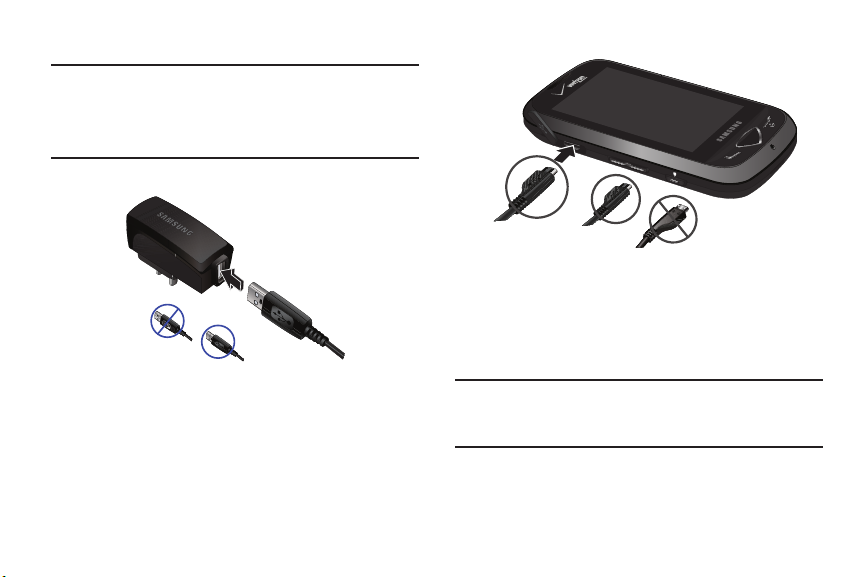
Carga de la batería
Cabeza de carga
Cable USB
Correcto
Incorrecto
Nota:
La batería viene parcialmente cargada. Debe cargar la batería
completamente antes de usar el teléfono por primera vez. Una batería
completamente descargada tarda hasta 4 horas en cargarse.
Después de la primera carga, puede usar el teléfono mientras se está
cargando.
1.
Conecte el cable USB a la cabeza de carga.
2.
Introduzca el cable USB en el puerto de alimentación y
accesorios del teléfono
7
Correcto
3.
Enchufe la cabeza del cargador a un tomacorriente de
Incorrecto
corriente alterna estándar.
4.
Cuando se complete la carga, el indicador en la cabeza de
carga cambiará a verde. Desenchufe el cargador del
tomacorriente y retire el cable USB del teléfono.
¡Advertencia!:
Use sólo accesorios de carga autorizados por Samsung para
cargar el teléfono. El manejo inapropiado del puerto de
alimentación y accesorios, así como el uso de un cargador no
autorizado, pudiera dañar el teléfono y anular la garantía.

Baterías no compatibles
Los teléfonos de Samsung no funcionan con una batería no
compatible.
¡Importante!:
Usar una batería no compatible pudiera dañar el teléfono.
Si intenta usar una batería no compatible, escuchará una serie de
pitidos y verá un mensaje de advertencia que dice:
“
BATERÍA NO COMPATIBLE. CONSULTE LA GUÍA DEL USUARIO
”
Si recibe esta advertencia, la carga de la batería se habrá
suspendido.
Los accesorios de carga de Samsung, como el adaptador de viaje y
adaptador del encendedor de cigarrillos, sólo cargarán baterías
aprobadas por Samsung.
Nota:
Cuando use una batería no compatible, el teléfono sólo puede usarse
durante la vida de la batería. La batería no compatible no podrá
cargarse.
Atar un cordón
Puede atar un cordón opcional (no se incluye) en el teléfono.
1.
Retire la cubierta de la batería. Consulte “Cubierta de la
batería” en la página 5.
2.
Deslice el cordón doblado por la ranura y sobre la pestaña
para asegurarlo.
3.
Instale la cubierta de la batería.
Para Comenzar 8

Encendido y apagado del teléfono
Mi Verizon
Mensajería
Contactos
Llamadas
recientes
Centro
de Medios
Mi Música
Navegador Calendario Correo Elect
VZ
Navigator
Bsqda
con Bing
Prog y Herr
Casa
Tecla de Encender/
Apagar/Finalizar
䊳
Presione y mantenga presionada la tecla de
Finalizar
para encender o apagar el teléfono.
Encender-Apagar/
Mientras se enciende, el teléfono se conecta a la red local,
después muestra la pantalla de inicio y activa las alertas.
Asistente de Configuración
El Asistente de Configuración le ayudará a programar 9 parámetros
básicos para empezar a usar el teléfono rápidamente.
9
1.
Desde una pantalla de inicio, toque
Programación y Herramientas
de Configuración
2.
Siga las instrucciones en pantalla para programar las
.
Menú
➔ Asistente
preferencias:
• Sonido de Llamada
entrantes.
•Timbre
: (disponible cuando Sólo Timbre o Timbrar y Vibrar están
seleccionados en Sonido de Llamada) seleccione un timbre para
las llamadas entrantes.
• Nivel de Vibración
retroalimentación de la pantalla táctil.
• Nivel del Tono
pantalla táctil.
• Tono de Retroalimentación
de la pantalla táctil.
• Fondo de Pantalla
• Fuente de Menú
• Fuente de Marcado:
marcar.
•Reloj Principal
Toq ue
Siguiente
ignorar algún parámetro con sólo tocar
Toq ue
Hecho
3.
Toque para regresar al menú.
: elija cómo se anunciarán las llamadas
: fije un nivel de vibración para la
: fije un nivel de retroalimentación de tono para la
: fije un tono para la retroalimentación
: elija una imagen para la pantalla de inicio.
: fije el tamaño de las letras en los menús.
seleccione el tamaño de los números al
: elija un estilo para el reloj principal.
para pasar al siguiente parámetro. Puede
Siguiente.
cuando termine.
➔

Bloquear y desbloquear
El teléfono ofrece dos funciones de bloqueo: bloquear la pantalla o
bloquear el teléfono. Ya que este es un teléfono con pantalla táctil,
bloquear la pantalla evita que se presionen teclas accidentalmente,
lo que puede disminuir el agotamiento innecesario de la batería.
Bloquear el teléfono puede prevenir el acceso no autorizado a la
información en el teléfono, a la vez que permite acceso al marcador
para funciones de llamadas.
Bloqueo y desbloqueo del teléfono
Puede bloquear el teléfono para evitar el acceso no autorizado a
información en el teléfono, pero permitir marcar con el Marcador.
Para bloquear y desbloquear el teléfono se requiere del código de
bloqueo.
Para bloquear el teléfono:
1.
Desde una pantalla de inicio, toque
Programación y Herramientas
de Teléfono
➔
Seguridad
.
Menú
➔
➔ Programación
Introduzca el código de bloqueo cuando se le solicite. El
código de bloqueo predeterminado son los últimos cuatro
dígitos de su número telefónico.
2.
Toque
Bloquear Teléfono Ahora
.
Aparecerá la pantalla de inicio.
Para desbloquear el teléfono:
䊳
Toq ue
Abrir
e introduzca el código de bloqueo cuando se le
solicite.
Nota:
Puede elegir bloquear el teléfono automáticamente cuando se
encienda. Para obtener más información, consulte
Bloqueo del Teléfono”
Bloqueo y desbloqueo de la pantalla
en la página 78.
“Ajustes de
Por defecto, la pantalla se bloquea automáticamente cuando se
apaga la luz de fondo. Para cambiar este parámetro, consulte
consulte
“Programación de Toque”
en la página 75.
Para bloquear la pantalla:
䊳
Presione la tecla
Bloqueo de la pantalla
1.
Presione la tecla
Bloqueo
, en el lado izquierdo del teléfono.
Bloqueo
una vez para activar la luz
de fondo.
Nota:
Puede cambiar el parámetro para permitirle presionar cualquier tecla
para activar la luz de fondo. Para obtener más información, consulte
“Pantalla de Desbloqueo”
en la página 74.
Para Comenzar 10
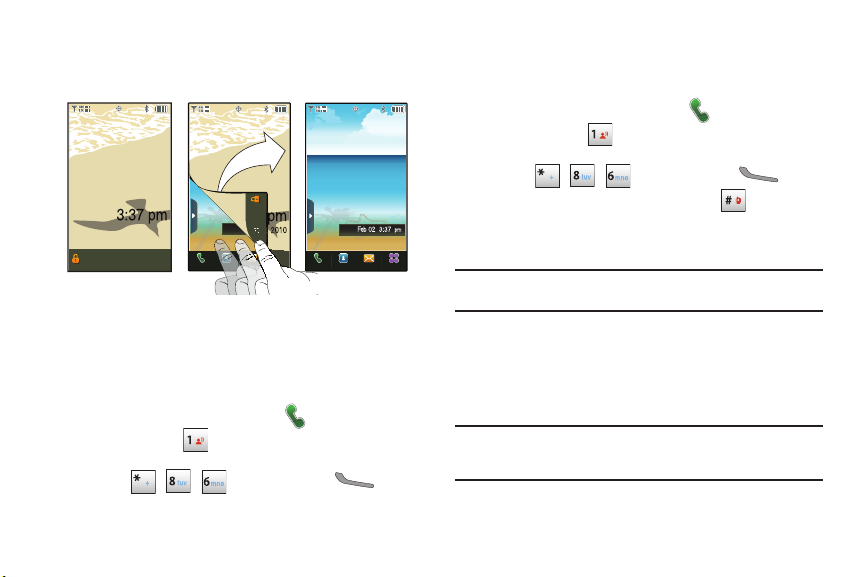
2.
Arrastre pantalla para
desbloquearla
Mié
Mrcdor
Cntctos
Mrcdor
Cntctos Mensaje Menú
A
r
r
a
s
t
r
a
l
a
Jue
Jue, Feb 2, 2010
Deslice el dedo por la pantalla en cualquier dirección,
empezando en la orilla de la pantalla. La pantalla de bloqueo
se moverá y desaparecerá.
Mensajes de Voz
Todas las llamadas no contestadas se enviarán al correo de voz,
incluso si el teléfono está apagado. Se le aconseja que configure el
correo de voz y el saludo personal tan pronto active el teléfono.
Configuración del correo de voz
1.
Desde una pantalla de inicio, toque
2.
Toque sin soltar .
Marcador
– o bien –
11
Toque , después presione
3.
Siga las instrucciones automatizadas para configurar su
contraseña nueva y grabar un saludo.
Revisar el correo de voz
1.
Desde una pantalla de inicio, toque
2.
Toque sin soltar .
Marcador
.
– o bien –
Toque , después presione
3.
Introduzca su contraseña, después toque .
4.
Siga las indicaciones grabadas para escuchar mensajes y
Enviar
.
administrar el correo de voz.
Nota:
También puede tener acceso al correo de voz marcando su número
telefónico desde cualquier teléfono de botones.
Tarjeta de memoria
El teléfono apoya el uso de una tarjeta de memoria microSD™
extraíble, opcional, con una capacidad de hasta 16GB. Puede
guardar música o fotos que descargue o transfiera al teléfono, así
.
Enviar
como otros archivos, en la tarjeta de memoria.
Nota:
Solamente puede guardar en una tarjeta de memoria los archivos de
música que sean de su propiedad (de un CD o comprados mediante
.
Música de V CAST con Rhapsody).

Instalación de la tarjeta de memoria
Correcto
Incorrecto
1.
Jale la tapa de la tarjeta microSD hacia afuera y gírela para
exponer la ranura.
2.
Empuje la tarjeta microSD en la ranura hasta que haga clic y
se acomode en su lugar.
Retiro de la tarjeta de memoria
1.
Jale la tapa de la tarjeta microSD hacia afuera y gírela para
exponer la ranura.
2.
Empuje la tarjeta de memoria hacia adentro para soltar el
bloqueo y retire la tarjeta de memoria de su ranura.
Formateo de la tarjeta de memoria
El formateo borra todo contenido en la tarjeta de memoria y la
prepara para usarla con el teléfono.
¡Advertencia!:
Formatear constantemente reducirá la vida de la tarjeta
de memoria.
Formateo de una tarjeta microSD usando el teléfono
1.
Desde una pantalla de inicio, toque
Programación y Herramientas
Memoria de Tarjeta
2.
Toque
Cuando aparezca
.
Dar Formato a Tarjeta
Dar Formato a Tarjeta?
➔
Memoria ➔
.
Menú
➔
, toque Sí.
Dar formato a la tarjeta microSD usando la computadora
Para obtener la mejor reproducción de canciones guardadas
en la tarjeta de memoria microSD, use el sistema de archivo
FAT32 p ara P C.
Consulte la información del lector de tarjetas de memoria y de la
computadora para obtener información sobre el formateo de tarjetas
de memoria.
Para Comenzar 12

Sección 2: Explicación del Teléfono
En esta sección se presentan las características clave del teléfono.
También se muestran la pantalla y los iconos que aparecen en el
teléfono.
Características del teléfono
•
Pantalla táctil WQVGA de 3 pulgadas, a todo color
•
Teclado QWERTY deslizable
•
Datos de alta velocidad (tecnología con capacidad para
EVDO 1x - Rev 0)
•
Detección de Movimiento
•
Tecnología de posicionamiento global (GPS) con VZ Navigator
•
V CAST Music con Rhapsody®( suscripción, Wireless & PC, Descargas)
•
Videos V CAST
•
Red social mediante la aplicación Comunidades
•
Herramientas personales que incluyen Calculadora, Calendario,
Reloj Despertador, Cronómetro, Reloj Mundial, Bloc de Notas y
Bloc de Bocetos
•
Navegador HTML completo
•
Servicios de mensajería
–
Mensajería de Texto estándar y mejorada
–
Mensajería de Foto
–
Mensajería de Video
13
SM
–
Muestra mensajes en cadena, por contacto
–
Mensajes de Voz
–
Mensajería por correo electrónico, incluye correo móvil y corporativo
–
Mensajería Instantánea (MI) móvil
•
Cámara y videocámara CMOS de 3.2 megapíxeles, con modo de foto
nocturna
•
Tecnología de reconocimiento de voz Advanced Nuance®, para
comandos de voz sin necesidad de entrenamiento, con el fin de marcar
y otras funciones
•
Altavoz
•
Ranura para la tarjeta de memoria microSD™ (capacidad de
hasta 16GB)
•
Funcionalidades y funciones avanzadas para fotos (río de fotos, editor
de fotos, lienzo dinámico, fotos panorámicas)
•
Búsqueda de Aparatos
•
Visor de Archivos
•
Tecnología inalámbrica Bluetooth® de 2.1 + EDR. Para obtener más
información, consulte
“Menú de Bluetooth”
en la página 68.

Vista delantera del teléfono
1
2
3
6
5
4
Mi Verizon
Mensajería
Contactos
Llamadas
recientes
Centro
de Medios
Mi Música
Navegador Calendario Correo Elect
VZ
Navigator
Bsqda
con Bing
Prog y Herr
Casa
Funciones
1.
Pantalla Táctil LCD
: muestra toda la información necesaria
para utilizar el teléfono.
2.
Tecla de Enviar
: presiónela para contestar una llamada o
marcar un número. Desde el modo de espera, presiónela
para abrir Todas las Llamadas.
3.
Tecla de Cancelar
: presiónela para regresar a la pantalla
anterior. Presiónela y manténgala presionada para regresar a
la pantalla de inicio.
4.
Auricular
: le permite escuchar a los interlocutores.
5.
Tecla de Tecla de Finalizar/Encender-Apagar
: presiónela y
manténgala presionada para encender o apagar el teléfono.
Presiónela para terminar una llamada o para finalizar una
aplicación desde cualquier menú, submenú o menú de
opciones.
6.
Micrófono
: permite a los interlocutores escucharle
claramente mientras usted les habla.
Explicación del Teléfono 14

Vista trasera del teléfono
1
2
3
4
Características
1.
Espejo
: úselo para posicionar la cámara cuando tome
autorretratos con la cámara.
2.
Altavoz
: la música, los timbres y los sonidos se reproducen
a través del altavoz.
3.
Enchufe del Juego de Audífono-Micrófono de 3.5 mm
:
enchufe audífonos estándar para música (sólo para escuchar
música) o un juego de audífono-micrófono opcional para
sostener conversaciones en forma segura y cómoda.
4.
Lente de Cámara y Videocámara
videocámara integrada.
: el lente de la cámara y
15
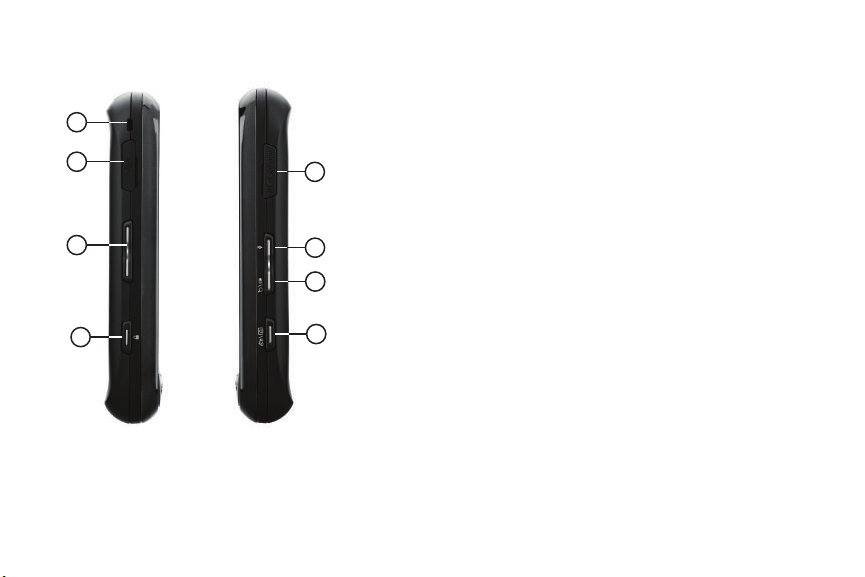
Vista lateral del teléfono
5
6
7
8
2
1
3
4
1.
Orificio para Cordón
2.
Puerto para Accesorios y Alimentación USB
USB para cargar o sincronizar música.
: ate un cordón (no se incluye).
: enchufe el cable
3.
Tecla de Volumen
: presiónela para ajustar el volumen maestro
o presione y mantenga presionado para activar el modo
Sonido Apagado o el modo Normal. Presione para ajustar el
volumen de voz durante una llamada, ajustar el volumen de
audio o silenciar el timbre para una llamada entrante. Cuando
navegue por Internet al mismo tiempo que escucha música,
presione esta tecla para ver el Reproductor de Música.
4.
Tecla de Bloqueo
: bloquea y desbloquea la pantalla.
Presiónela para bloquear la pantalla. Cuando la luz de fondo
se apague, presiónela una vez para activarla de nuevo o
presiónela y manténgala presionada para desbloquear la
pantalla en un solo paso.
5.
Ranura para la Tarjeta de Memoria
: introduzca una tarjeta de
memoria microSD™ opcional para añadir más memoria y
capacidad de almacenamiento.
6.
Tecla de Comandos de Voz
: desde el modo de espera,
presiónela para activar la función Comandos de Voz.
7.
Tecla del Altoparlante/Zoom
: presiónela para activar el
altoparlante. En el navegador, presiónela para aumentar y
disminuir el tamaño del contenido web, o en el modo de
acercar/alejar al ver una imagen en Mis Fotos.
8.
Tecla de Cámara/Videocámara
: presiónela para activar la
cámara o presiónela y manténgala presionada para activar
la videocámara.
Explicación del Teléfono 16
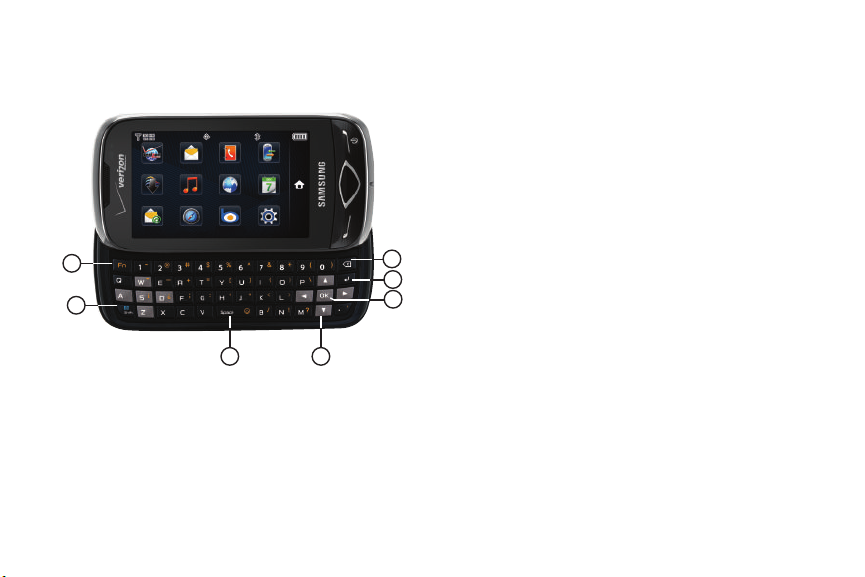
Vista del teléfono abierto
Mi Verizon Mensajería Contactos
Llamadas
recientes
Centro de
Medios
Mi Música Navegador Calendario
Correo Elect
VZ Navigator
Bsqda
con Bing
Prog y Herr
Casa
7
6
5
2
1
3 4
Este teléfono con pantalla táctil también ofrece la comodidad de un
teclado QWERTY deslizable. Para tener acceso al teclado, gire el
teléfono y deslice la parte superior.
Al abrir la tapa deslizante del teléfono, la pantalla gira
automáticamente desde el modo vertical al modo horizontal.
17
Características del teclado QWERTY
1.
Tecla de Función
: presiónela para tener acceso a los símbolos
anaranjados en el teclado QWERTY.
2.
Tecla Shift (Cambios) y Mensajería
: alterna el uso de
mayúsculas y minúsculas, todo mayúsculas y todo
minúsculas para los caracteres alfanuméricos. Desde una
pantalla de inicio, presiónela para abrir un mensaje de
texto nuevo.
3.
Tecla Space
(Espacio): añade espacios entre las palabras y
los caracteres. Presione "Function + Space" para elegir
caritas sonrientes.
4.
Teclas Direccionales
: navegue por los menús y las pantallas
del teléfono.
5.
Tecla OK
(Aceptar): al navegar por un menú o pantalla,
presiónela para aceptar la opción resaltada o para
seleccionar Go (Ir) cuando navegue por Internet.
6.
Tecla de Ret orno
: presiónela para realizar una función
resaltada en un menú o submenú. Presiónela para ir a la línea
siguiente al introducir texto.
7.
introducir texto o regrese cuando esté en Internet o al
ver fotos.
Tecla de Retroceso
: elimine caracteres de la pantalla al

Pantalla de Inicio
3 4
5
1
2
6
7
8
Mrcdor Cntctos Mensaje Menú
Jue
Feb 04
La pantalla de inicio es su punto de partida para usar las funciones
del teléfono. Puede personalizar pantallas de inicio colocando
widgets y cambiando imágenes de fondo.
Explicación de la pantalla de inicio
1.
Pestaña y Barra de Widgets
: toque la pestaña de la barra de
widgets para abrir y cerrar la barra de widgets, y así tener
acceso a los widgets (accesorios).
2.
Botón
Marcador
3.
Botón
Contactos
4.
Botón
Mensaje
5.
Botón
Menú
: abre el
6.
Barra de Estado de Eventos
: abre el teclado
: abre
: abre
Mensajería
Menú
Marcador
.
Contactos
.
.
.
: los iconos se iluminan para
indicar eventos recientes o cambios de estado. Toque los
iconos para ingresar a la pantalla del administrador de
eventos. Consulte
Administrador de Eventos”
7.
Saludo ERI
Para obtener más información, consulte
“Barra de Estado de Eventos y
en la página 25.
: indica la red activa, si Saludo ERI está encendido.
“Saludo ERI”
página 73.
8.
Línea Anunciadora
: los iconos indican el estado de la red,
carga de la batería, potencia del a señal, tipo de conexión y
más. En el glosario de iconos puede ver una lista de todos los
iconos que se utilizan en el teléfono. Para obtener más
información, consulte
“Información de Teléfono”
página 84.
en la
en la
Explicación del Teléfono 18

Pantallas de inicio ampliadas
Mrcdor Cntctos Mensaje Menú
Mrcdor Cntctos Mensaje Menú
Mrcdor Cntctos Mensaje Menú
La pantalla de inicio se amplía más allá del ancho de la pantalla
para brindar más espacio para añadir widgets.
Deslice el dedo horizontalmente por la pantalla para desplazarse
hacia la izquierda o derecha de la pantalla de inicio ampliada.
El fondo de pantalla es diferente en cada pantalla de inicio para
ayudar con la navegación, además puede usar su propia foto como
fondo de pantalla.
El indicador en la parte superior de la pantalla muestra la
pantalla activa.
19
Pantallas de inicio personalizadas
Las pantallas de inicio pueden personalizarse para que se adapten a
sus necesidades, acoplando widgets en la pantalla de inicio y
seleccionando un fondo de pantalla.
Acoplo y colocación de widgets
Para obtener más información, consulte
widgets”
en la página 20.
Movimiento de widgets
Para mover un widget en la pantalla de inicio, tóquelo sin soltarlo
hasta que responda, después deslícelo a un área nueva de la
“Widgets y la barra de
pantalla de inicio.
Cambio del fondo de pantalla de inicio
1.
Desde una pantalla de inicio, muestre la barra de widgets
pulsando en la pestaña de la barra de widgets, después pulse
en el widget
Mis Fotos
. Use el triángulo a la izquierda o
derecha para recorrer las imágenes guardadas en el teléfono
o en la tarjeta de memoria opcional instalada.
2.
Pulse en
Obtén Nuevo
para abrir la aplicación Obtén Nuevas
Fotos y descargar nuevas imágenes.
3.
Pulse en
Fijar
para usar la imagen en pantalla como el nuevo
fondo para la pantalla activa.
Nota:
También puede fijar el fondo de pantalla en
obtener más información, consulte
página 73.
Configuración
“Fondos de Pantalla”
. Para
en la
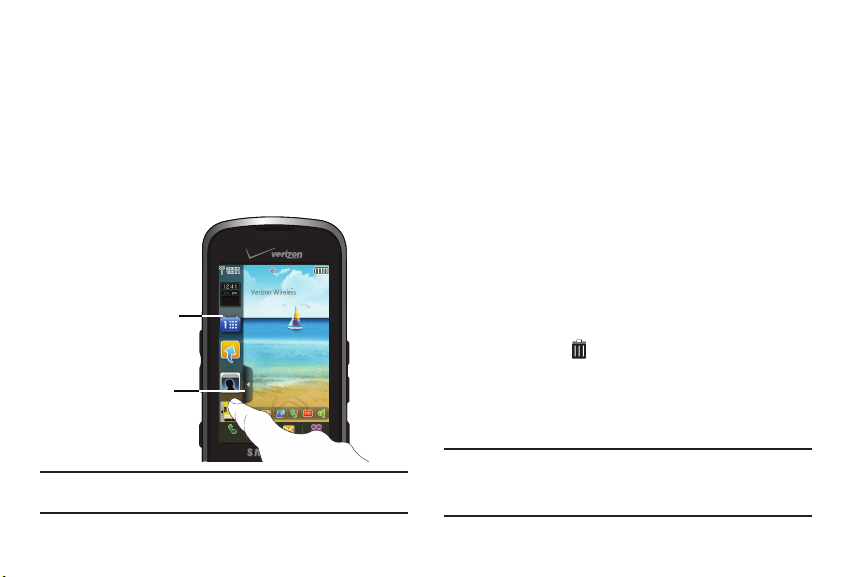
Widgets y la barra de widgets
Pestaña de
Barra de
Widgets
Barra de
Widgets
Mrcdor
Jue
Feb 04
Los widgets son enlaces a aplicaciones, herramientas o funciones,
que pueden acoplarse en la barra de widgets o en una pantalla de
inicio. Para ver una lista de widgets, consulte
página 21.
“Widgets”
en la
La barra de widgets, ubicada a la izquierda de la pantalla de inicio:
•
Brinda acceso rápido a widgets.
•
Mantiene widgets organizados y siempre accesibles.
•
Maximiza el espacio disponible en pantalla.
Consejo:
Puede mover la pestaña de la barra de widgets: con la barra de widgets
cerrada, toque sin soltar la pestaña y deslícela hacia arriba o abajo.
Acceso a la barra de widgets
䊳
Para
ingresar a la barra de widgets
, pulse en la pestaña de la
barra de widgets.
䊳
Para
cerrar a barra de widgets
, pulse en la pestaña de la barra
de widgets.
Navegación por la barra de widgets
Use la punta del dedo para impulsar hacia arriba y abajo la barra de
widgets, y así recorrer los widgets.
Acoplo y colocación de widgets
Puede personalizar la barra de widgets y las pantallas de inicio
acoplando los widgets en la barra de widgets o colocando widgets
en la pantalla de inicio.
䊳
Para
colocar un widget
en una pantalla de inicio, tóquelo sin
soltarlo en la barra de widgets, después desplácelo a la pantalla
de inicio.
䊳
Para
acoplar un widget
desde la pantalla de inicio a la barra de
widgets, toque sin soltar el widget hasta que responda y aparezca
la barra de widgets , después desplace el widget a la barra
de widgets.
䊳
Para
restaurar widgets
en la pantalla de inicio activa, abra la
barra de widgets, después sacuda el teléfono 3 veces. Puede
sentir la retroalimentación cuando todos los widgets se acoplan
automáticamente en la barra de widgets.
Nota:
Algunos widgets se abren directamente desde la barra de widgets,
mientras que otros se abren desde la pantalla de inicio. Para obtener
más información sobre las propiedades de los widgets, consulte
“Widgets”
en la página 21.
Explicación del Teléfono 20

Personalizar la barra de widgets
Los parámetros de widgets le permiten seleccionar widgets para
que aparezcan en la barra de widgets, haciendo que los mismos
estén disponibles para usarlos desde la barra de widgets o
colocándolos en una pantalla de inicio. También puede cambiar el
orden en que los widgets aparecerán en la barra de widgets.
1.
Desde una pantalla de inicio, toque
Programación y Herramientas
de Presentación en Pantalla
➔
Menú
➔ Programación
Widgets
.
➔
– o bien –
Pulse en la
Barra de Widgets
Programación de Widgets
2.
Para seleccionar un widget y que aparezca en la barra de
, después pulse en
.
widgets, toque el icono del widget. Cuando se selecciona un
widget, éste aparece en color; cuando está disponible para
seleccionarse, aparece en blanco y negro.
3.
Para cambiar el orden de los widgets en la barra de widgets,
toque sin soltar el icono de widgets y desplácelo a una nueva
posición en la lista de widgets.
Widgets
Reloj Despertador
se coloca en una pantalla de inicio, muestra las
alarmas programadas. Consulte
en la página 111.
21
: inicia el reloj despertador Cuando
“Reloj Despertador”
Búsqueda con Bing
información, consulte
página 117.
Cumpleaños
que muestre alertas de cumpleaños futuros, en base
al campo Cumpleaños de los contactos.
Bluetooth
teléfono, directamente desde la barra de widgets o
cuando se coloca en una pantalla de inicio. Para
obtener más información, Para obtener más
información, consulte
página 68.
Calculadora
widgets o puede colocarse en una pantalla de inicio.
Para obtener más información, consulte
“Calculadora”
Calendario
widgets o colóquelo en una pantalla de inicio. Para
obtener más información, consulte
página 110.
Reloj
: muestra el día, la fecha y la hora en curso en la
barra de widgets. Colóquelo en una pantalla de inicio
para que muestre el día, la fecha y la hora en curso.
Lunes
Para cambiar el formato de reloj, consulte
de Reloj”
: inicia Bing. Para obtener más
“Búsqueda con Bing”
: colóquelo en una pantalla de inicio para
: ingresa a las funciones de Bluetooth del
“Menú de Bluetooth”
: inicia la calculadora desde la barra de
en la página 109.
: inicia el calendario desde la barra de
en la página 74.
“Calendario”
“Formato
en la
en la
en la

Lunes
Saludo
Personal
Comunidades
actualización de estado, en sus sitios de red social
favoritos, tales como Facebook, Flickr, MySpace y
Photobucket. Para obtener más información, consulte
“Comunidades”
Fijar Fecha
barra de widgets y cuando se coloca en una pantalla
de inicio.
Búsqueda de Aparatos
aplicaciones o funciones en el teléfono. Se abre desde
la barra de widgets o cuando se coloca en una pantalla
de inicio. Para obtener más información, consulte
“Búsqueda de Aparatos”
Dados
barra de widgets o puede colocarse en una pantalla
de inicio.
Facebook
Juegos
juegos que haya descargado.
Mini Reproductor de Música
pantalla de inicio para que muestre el título de la pista
y el control de reproducción de las cancio nes. Tóquelo
para iniciar el reproductor de música. Para obtener
más información, consulte
en la página 94.
: cargue fotos o videos, o publique una
en la página 122.
: muestra el día y la fecha en curso en la
: busque información,
en la página 115.
: inicia el juego Dice directamente desde la
: abre Facebook en el navegador.
: ingresa a Juegos, incluyendo dice y otros
: colóquelo en una
“Reproductor de música”
Mis Favoritos
contactos favoritos, además de opciones para la
marcación con un solo botón o para mensajes. Para
obtener más información, consulte
página 45.
Mis Fotos
activa. Para obtener más información, consulte
“Cambio del fondo de pantalla de inicio”
: brinda acceso rápido a hasta 12
“Favoritos”
en la
: cambie el fondo en la pantalla de inicio
en la
página 19.
Mis Atajos
: colóquelo en una pantalla de inicio para
ingresar a hasta 12 atajos a aplicaciones favoritas.
Para obtener más información, consulte
Mis Atajos”
Mi Verizon
Wireless, para que pueda revisar detalles y estado de
su cuenta.
MySpace
Bloc de Notas
desde la barra de widgets o puede colocarse en una
pantalla de inicio. Para obtener más información,
consulte
Saludo Personal
para que muestre un saludo especializado. Para
obtener más información, consulte
página 72.
en la página 75.
: inicia la página de Internet de Verizon
: abre MySpace en el navegador.
: inicia el bloc de notas, directamente
“Bloc de Notas”
en la página 112.
: colóquelo en una pantalla de inicio
Explicación del Teléfono 22
“Establecer
“Aviso”
en la

23
Photobucket
Bloc de Bocetos
directamente desde la barra de widgets, o cuando se
coloca en una pantalla de inicio. Para obtener más
información, consulte
página 113.
Tut or ial
consejos para usar el teléfono. Tóquelo para iniciarlo
desde la barra de widgets o colóquel o en una pantalla
Tutorial
de inicio.
Twi tt er
WeatherBug
You Tu be
Programación de Widgets
en la barra de widgets. Para obtener más información,
consulte
: abre Photobucket en el navegador.
: inicia el bloc de bocetos,
“Bloc de Bocetos”
: inicia un tutorial, con instrucciones y
: abre Twitter en el navegador.
: abre WeatherBug en el navegador.
: abre YouTube en el navegador.
: elija los widgets que desea
“Personalizar la barra de widgets”
página 21.
en la
en la
Menú
El
Menú
es el punto de partida para iniciar aplicaciones y funciones.
Para ingresar al menú:
䊳
Desde una pantalla de inicio, toque
Menú
.
Toque un elemento para abrir la aplicación, función o menú.
Personalizar el menú
Puede personalizar el menú añadiendo o reorganizando iconos a sus
aplicaciones favoritas.
1.
Desde una pantalla de inicio, toque
Programación y Herramientas
de Presentación en Pantalla
.
Principal
2.
Para sustituir un elemento,
➔
Menú
➔
➔ Programación
Programación de Menú
tóquelo, después elija otro
elemento que lo sustituirá.
3.
Para reorganizar elementos,
toque sin soltar un elemento,
después desplácelo a una nueva
ubicación.
4.
Toq ue
Reajustar
para regresar
elementos sus ubicaciones
predeterminadas.
5.
Toq ue
Hecho
para guardar los
Mensajería Contactos
Mi Verizon
Llamadas
Centro de
recientes
Medios
Navegador
Calendario Correo Elect
VZ
Bsqda
Navigator
con Bing
Reaj Hecho
Mi Música
Prog y Herr
cambios.

Elementos de menú
Predeterminado
Estos elementos aparecerán en el menú de manera
predeterminada.
Mi Verizon
: inicia la página de Internet de Verizon
Wireless, para que pueda revisar detalles y estado d e su
cuenta.
Mensajería
: abre el menú Mensajería. Para obtener más
información, consulte
Contactos
: abre el menú Contactos. Para obtener más
información, consulte
Llamadas Recientes
Para obtener más información, consulte
en la página 36.
recientes”
Centro de Medios
obtener más información, consulte
en la página 86.
Mi Música
: inicia el reproductor de música. Para obtener
más información, consulte
la página 94.
Navegador
: inicia el navegador. Para obtener más
información, consulte
“Mensajería”
“Contactos”
: abre el menú Llamadas recientes.
: abre el menú Centro de Medios. Para
“Reproductor de música”
“Navegador”
en la página 52.
en la página 40.
“Llamadas
“Centro de Medios”
en
en la página 90.
Calendario
: inicia el calendario. Para obtener más
información, consulte
Correo Electrónico
Para obtener más información, consulte
Electrónico”
VZ Navigator
información, consulte
Búsqueda con Bing
información, consulte
página 117.
Programación y Herramientas
Herramientas. Para obtener más información, consulte
“Programación y Herramientas”
Opcional
Puede personalizar el menú para que incluya estos elementos
opcionales:
Reloj Despertador
“Reloj Despertador”
Menú de Bluetooth
obtener más información, consulte
Bluetooth”
“Calendario”
: abre el menú correo electrónico.
en la página 62.
: inicia VZ Navigator. Para obtener más
“VZ Navigator”
: inicia Bing. Para obtener más
“Búsqueda con Bing”
: inicia el reloj despertador consulte
en la página 111.
: abre el menú Bluetooth. Para
en la página 68.
Explicación del Teléfono 24
en la página 110.
“Correo
en la página 116.
en la
: abre Programación y
en la página 66.
“Menú de

Bluetooth Encendido/Apagado
Bluetooth. Consulte
la página 69.
Calculadora
información, consulte
Comunidades
Consulte
Búsqueda de Aparatos
dispositivos. Para obtener más información, consulte
: inicia la calculadora. Para obtener más
: inicia la aplicación Comunidades.
“Comunidades”
“Búsqueda de Aparatos”
Juegos
: abre el menú Juegos. Para obtener más
información, consulte
: enciende o apaga el
“Encender o Apagar Bluetooth”
“Calculadora”
: inicia la búsqueda de
“Juegos”
en la página 109.
en la página 122.
en la página 115.
en la página 89.
en
Mensaje de Foto Nuevo
“Creación y envío de mensajes con foto”
Consulte
página 53.
Herramientas
“Herramientas, Aplicaciones y Widgets”
página 109.
: crea un mensaje de foto nuevo.
: abre el menú Herramientas. Consulte
Barra de Estado de Eventos y Administrador de Eventos
La Barra de Estado de Eventos aparecerá en la pantalla de inicio
para alertarle de eventos del calendario, llamadas perdidas,
mensajes nuevos o modos especiales de Volumen Maestro. La Barra
de Estado de Eventos no aparece cuando no hay alertas activas.
Toque un evento en la barra de estados de evento para iniciar el
en la
en la
administrador de eventos.
Mis Fotos
: inicia Mis Fotos. Para obtener más
información, consulte
Mis Timbres
información, consulte
Mensaje de Texto Nuevo
nuevo. Consulte
en la página 52.
texto”
25
“Mis Fotos”
: inicia Mis Timbres. Para obtener más
“Mis Timbres”
en la página 102.
en la página 87.
: crea un mensaje de texto
“Creación y envío de mensajes de
Barra de Estado de Eventos
La barra de Estado de Eventos aparece cerca de la parte inferior de
la pantalla de inicio.
Un icono iluminado en color indica una alerta. Tocar un icono en la
barra abre el menú de Administrador de Eventos.

Iconos de Estado de Eventos
Sólo Vibrar
Volumen
: el Volumen Maestro está fijado en Bajo, Medio Bajo,
Mediano, Medio Alto o Alto.
Sólo Alarma
teléfono sólo timbrará cuando suene la alarma programada.
Sólo Vibrar
teléfono vibrará al recibir una llamada, un nuevo mensaje o
correo de voz o cuando se ha fijado una alarma.
Todos los Sonidos Apagados
en Todos los Sonidos Apagados. No se reproducirán sonidos .
: el Volumen Maestro está fijado en Sólo Alarma. El
: el Volumen Maestro está fijado en Sólo Vibrar. El
: el Volumen Maestro está fijado
Administrador de Eventos
El Administrador de Eventos ofrece acceso fácil a eventos y
funciones comunes.
1.
Toque la barra de Estado de Eventos en la página de inicio.
2.
Toque cualquier evento para
iniciar la función
correspondiente.
3.
Toque para regresar a la
pantalla de inicio.
Nuevo Mensaje
Nuevo Mensaje de Voz
de voz. (Disponible en la red de Verizon Wireless.)
Llamadas Perdidas: se ilumina cuando tiene una o más
llamadas perdidas.
: se ilumina cuando recibe un mensaje nuevo.
: se ilumina cuando recibe un mensaje
Cita del Calendario: se ilumina cuando hay eventos
programados en las 24 horas siguientes.
Altoparlante
interlocutor a través del altavoz. Cuando esté en gris, puede
: cuando se ilumina en color, puede escuchar al
escuchar al interlocutor a través del auricular.
Explicación del Teléfono 26
